如何解决电脑网络提示无Internet访问权限问题
1、.打开本地连接状态窗口,使用系统自带的诊断功能诊断并且修复网络问季睡题。如下图所示
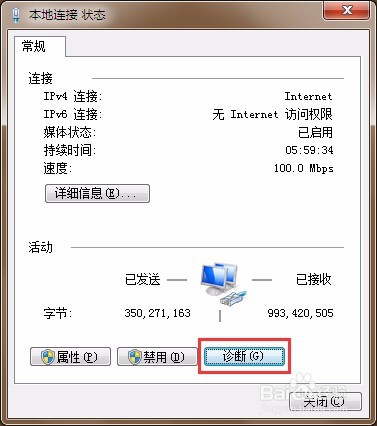
2、.耐心等待网络检测并且修复完成即可。如下图所示
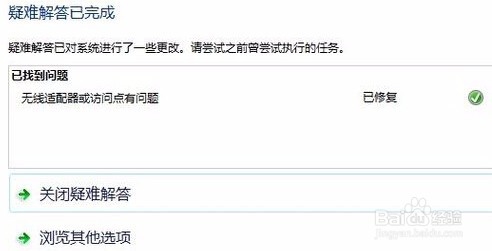
3、方法二:
3.使用组合快捷键win键+r键打开运行窗口,在打开的运行窗口中输入“gpedit.msc”回车确认打开本地组策略编辑器。如下图所示
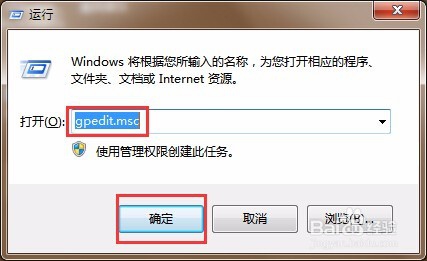
4、.在打开的本地组策略编辑器窗口中,依次展开计算机配置 - 管理模板 - 系统 - Internet通信管理,并且在右侧界面中找政屈扬到“限制Internet通信”。如下图所示
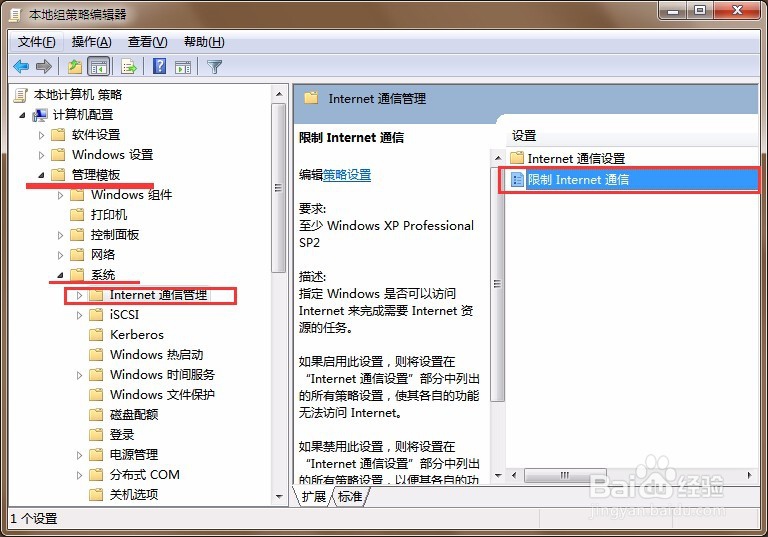
5、最后双击打开限制Internet通信追披,在弹出的窗口中点击选择“未配置(C)”然后点击确定完成操作并且重启电脑即可。如下图所示
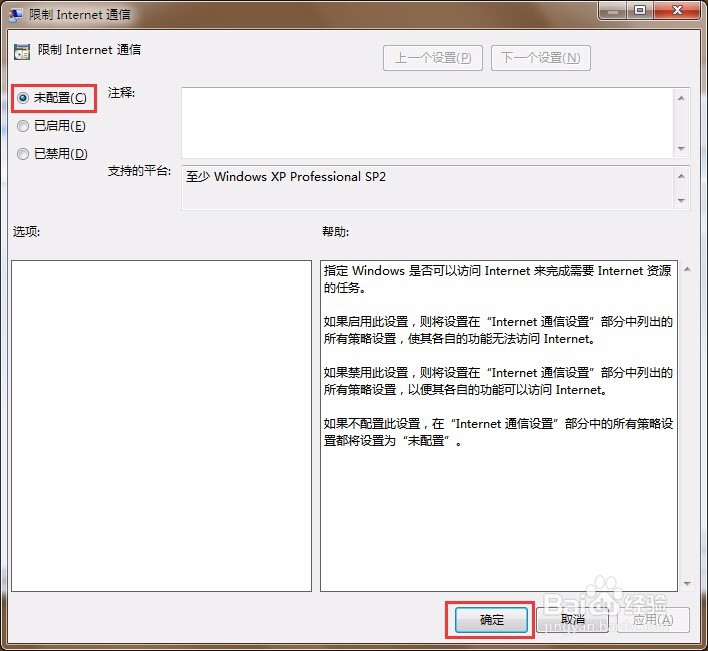
6、如果感觉有帮助,请投票,谢谢您的支持
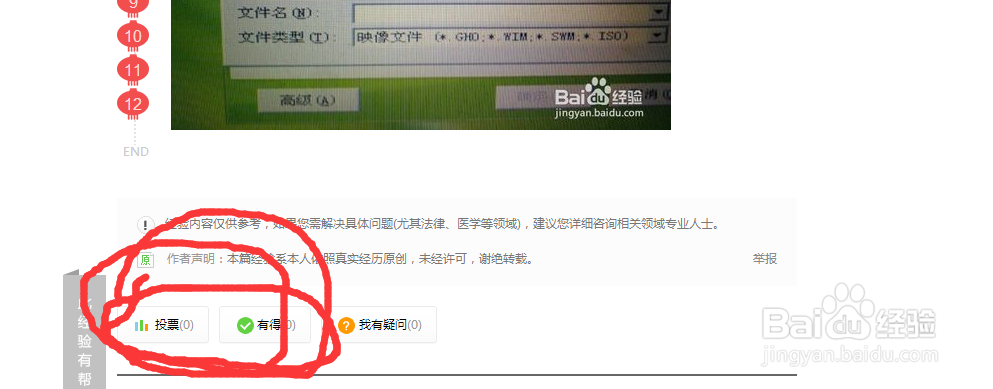
声明:本网站引用、摘录或转载内容仅供网站访问者交流或参考,不代表本站立场,如存在版权或非法内容,请联系站长删除,联系邮箱:site.kefu@qq.com。